Bu güne, Fortnite PC'de en fazla oyuncuya sahip en önemli oyunlardan biri olmaya devam ediyor ve bu tür oyunlarda fare zafere ulaşmanın temel aracıdır. Bu nedenle, yalnızca iyi bir cihaza sahip olmak değil, aynı zamanda en iyi performansı elde etmek için doğru şekilde yapılandırılması da çok önemlidir, bu nedenle bu yazıda size bazılarını öğreteceğiz. performansını artıracak hileler ve daha fazla kazanmanıza yardımcı olur. Fortnite'deki oyunlar.
PC performansı oyun oynamak için kritik öneme sahiptir, ancak oyun oynamak için kullandığınız araçları, bu durumda klavye ve farenizi kullanmak söz konusu olduğunda kendi hüneriniz de önemlidir. Fortnite'ta farenizin yavaş olduğunu fark ettiniz mi? Hareketleriniz ile ekranda gördükleriniz arasında bir gecikme var mı? Endişelenmeyin, size aşağıda çözümü vereceğiz.

Fortnite'ta fare performansınızı iyileştirin
Fortnite baş döndürücü aksiyona sahip bir oyun olduğu için çevre birimleri ile yaptığımız hareketlerin anında ekrana yansıması önemlidir ve bu nedenle dikkat edilmesi çok ilginçtir. fare gecikmesi . Milisaniye cinsinden ölçülen gecikme, fare ile bir eylem gerçekleştirme ile ekrana yansıtılması arasındaki gecikmedir.

Fare ile oyun arasındaki gecikmenin minimum olmasını sağlamak için yapmanız gereken ilk şey, onu nereye bağladığınızı kontrol etmektir; Bilgisayarınızda farklı tür ve nesil USB bağlantı noktaları varsa, mümkün olan en modern bağlantı noktasına (veya en azından USB 3.0 en iyi bant genişliği ve en düşük gecikme için). Her durumda, fare ile "giriş gecikmesi" sorunları yaşıyorsanız, en azından bir sorun olup olmadığını görmek için bağlantı noktasını değiştirmeyi deneyin ve fareyi hub'lara (USB hub) veya ön bağlantı noktalarına bağlamaktan kaçının. kutusu: her zaman doğrudan arka portlar anakart .
Ayrıca, her ikisine de sahip olduğunuzdan emin olmalısınız. firmware ve fare sürücü en son sürüme güncellendi. "Marka" bir fareniz varsa, bunu neredeyse kesinlikle markanın kendi yazılımından yapabilirsiniz, ancak her durumda doğrudan Windows. Bunu yapmak için Başlat düğmesine sağ tıklayın ve “Aygıt Yöneticisi” ni seçin. "Fare ve diğer işaretleme aygıtları" aramanız ve açmanız gereken bir pencere açılacaktır: orada farenizi bulmalısınız.
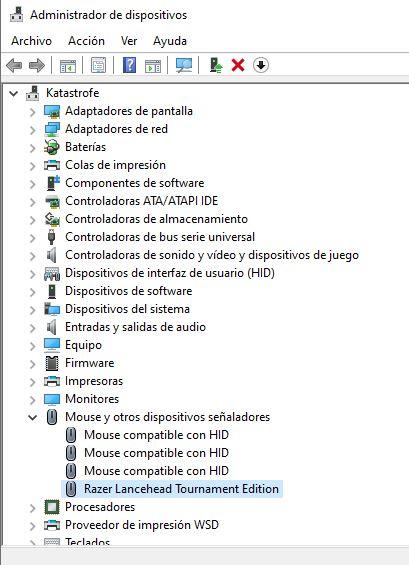
Bulduğunuzda, üzerine sağ tıklayın ve “Sürücüyü Güncelle”yi seçin. İşlem boyunca size rehberlik edecek bir sihirbazın bulunduğu bir pencere açılacaktır ve Windows'un en iyi sürücüyü bulup otomatik olarak yüklemesini sağlamak için "Sürücüleri otomatik olarak ara" seçeneğini belirlemenizi öneririz.
Üçüncü ve son numara önemsiz gibi görünebilir, ancak aslında çok önemlidir çünkü Fortnite gibi oyunlarda, özellikle “kenarlıksız pencere” modunda oynuyorsanız, birkaç gecikme sorununa neden olabilir. Başlat'a sol tıklayın ve Ayarlar'ı seçin (dişli simgesi). Ardından Cihazlar'a gidin ve sol tarafta Fare'yi arayın. Devre dışı bırakmanız gereken seçenek “Etkin olmayan pencereleri fareyle üzerine getirin” seçeneğidir. Windows 11'de, Ayarlar içinde bu seçenek "Bluetooth ve cihazlar" ve ardından "Fare" altında bulunur.
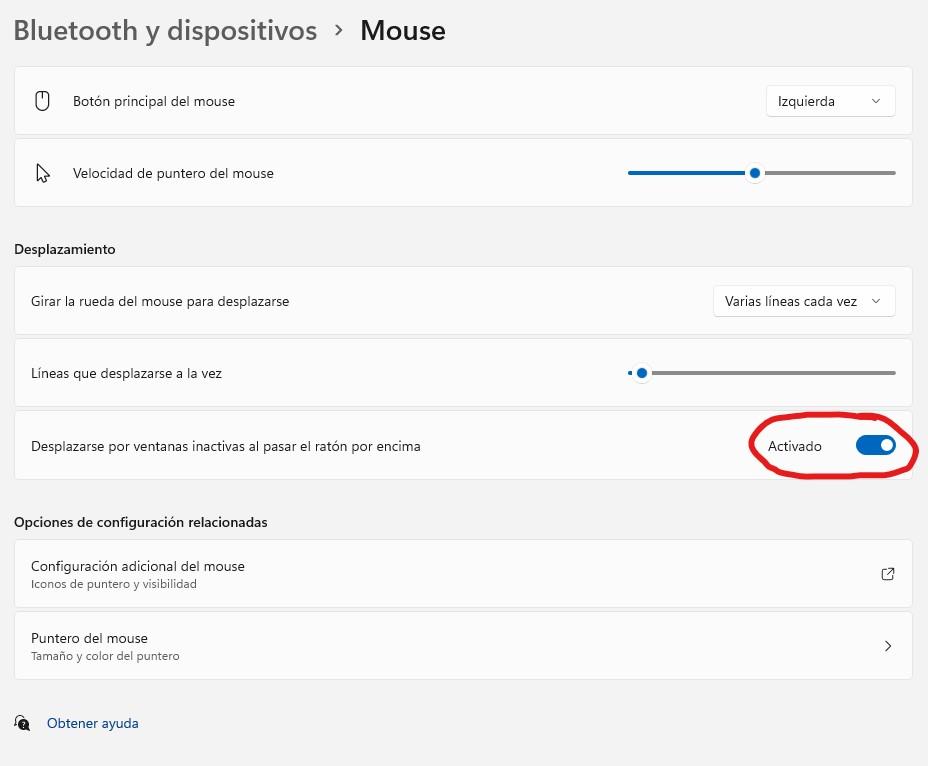
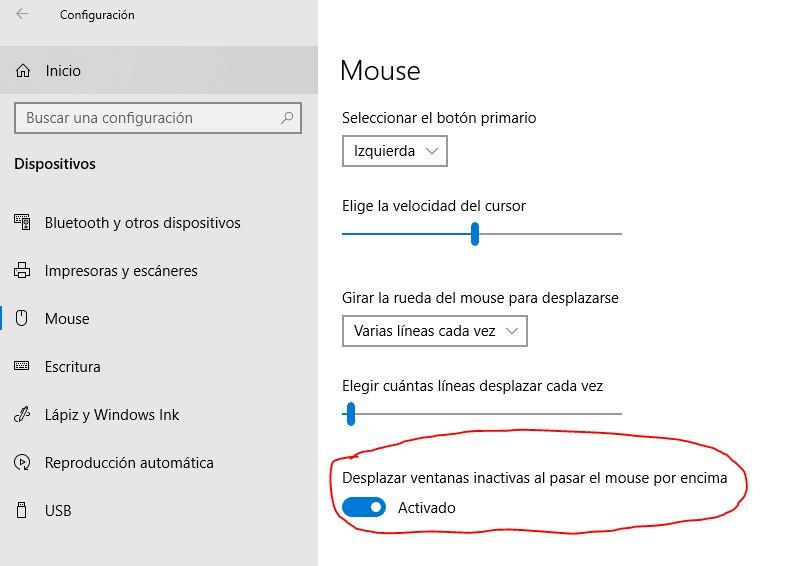
Bu üç kontrol ile Fortnite'ta daha iyi fare performansına sahip olmalısınız ve değilse, yorumlarınızda sorunlarınızı yanıtlamaktan memnuniyet duyarız.